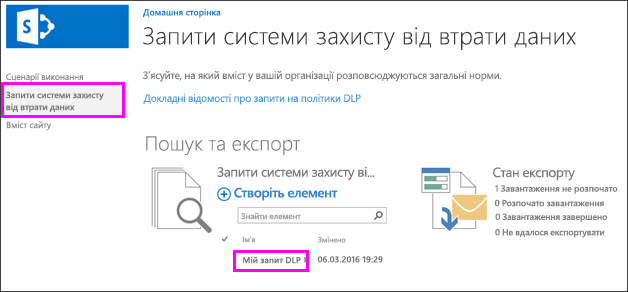Організації повинні захищати особисті дані, наприклад фінансові дані та особисті дані, а також запобігти її ненавмисно розголошенню. Запит захисту від втрати даних (DLP) у SharePoint Server 2016 або 2019 може знаходити в колекціях сайтів організації, пов'язаних із загальними галузевими нормами.
Запит DLP містить результати пошуку, а також точне налаштування запиту, експорт і завантаження результатів. За допомогою запиту DLP ви можете дізнатися, що та де є особисті відомості, краще розуміти ризики, а також визначити, що саме та де розташовано вміст політик DLP, щоб захистити їх.
Підготовка
Запити DLP створюються в Центрі витребування електронної інформації – колекції сайтів, де можна використовувати дозволи, щоб контролювати, хто може переглядати ці відомості. Запити DLP працюють так само, як і запити витребування електронної інформації, і потребують однакових дозволів.
Спочатку потрібно створити колекцію сайтів Центру витребування електронної інформації, додати користувачів до колекції сайтів, а також додати користувачів до будь-якої колекції сайтів, де їм потрібно запитувати й переглядати особисті відомості.
Ми рекомендуємо створити групу безпеки для групи відповідності, а потім додати до неї відповідних користувачів. Потім можна надати дозволи групі безпеки, а не окремим користувачам.
Крок 1. Створення Центру витребування електронної даних
Адміністратор із дозволами Центру адміністрування має створити колекцію сайтів Центру витребування електронної інформації.
-
У Центрі адміністрування > керування програмами > створення колекцій сайтів.
-
На сторінці Створення колекції сайтів заповніть форму, зокрема:
-
У розділі Вибір шаблону > Корпоративна > виберіть шаблон Центру витребування електронної пошти.
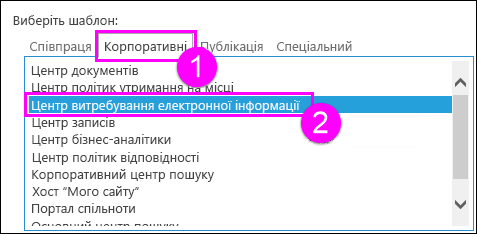
-
Введіть основного й додаткового адміністратора колекції сайтів. Ці користувачі можуть додавати користувачів до колекції сайтів Центру політики відповідності, як описано далі.
-
Крок 2. Надання дозволів Центрі витребування електронної даних
Адміністратор колекції сайтів повинен додати користувачів до групи "Власники" в колекції сайтів Центру витребування електронної інформації.
-
Перейдіть до колекції сайтів Центру витребування електронної інформації> виберіть Настройки (піктограма із зображенням триба) у верхньому правому > сайту Настройки.
-
На сторінці Настройки сайту > в розділі Користувачі та дозволи > сайту.
-
Виберіть групу Власники Центру витребування електронної інформації> на стрічці натисніть кнопку Надати > ввести групу безпеки або користувачів, > Спільний доступ.
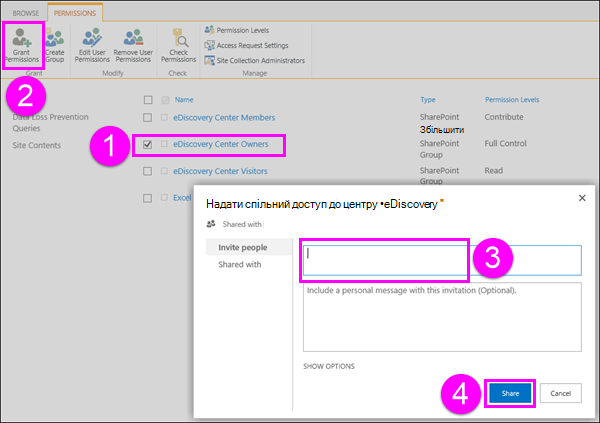
Крок 3. Надання дозволів для кожної колекції сайтів, яка може містити особисті відомості
Користувачам, які створюють запити DLP, також повинні мати дозволи власника для кожної колекції сайтів, потрібних для запиту. Це не те саме, що створення та призначення політики не вимагає наявності дозволів на перегляд або завантаження всього вмісту.
Є два варіанти: надання дозволів на рівні веб-програми або надання дозволів кожній колекції сайтів окремо.
Надання дозволів на рівні веб-програми
Веб-програма – це веб Інформаційні служби Інтернету сайт IIS, який виступає контейнером для створених колекцій сайтів. Для кожної веб-програми, яка містить колекції сайтів з особистими відомостями, які потрібно запитувати, можна створити політику користувача, яка надає повний доступ до групи безпеки, яка містить групу відповідності вимогам.
-
У Центрі адміністрування > керування веб-програмами.
-
Виберіть веб-програму> на стрічці виберіть Елемент Політика користувача > Додати користувачів.
-
Залиште зони як(Усі зони) > Далі > в розділі Користувачі введіть ім'я групи безпеки > виберіть Повний доступ > Готово.
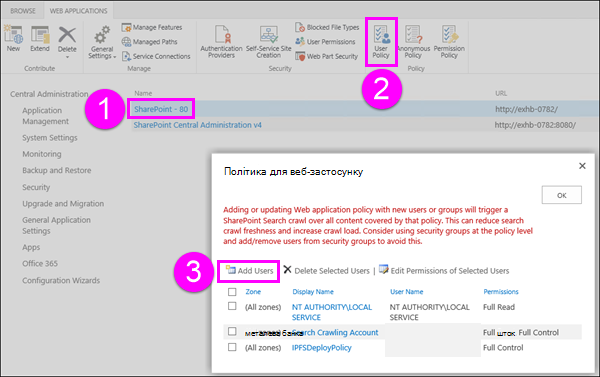
Надання дозволів на рівні колекції сайтів
Додайте групу безпеки до групи "Власники" для кожної колекції сайтів, яка містить особисті відомості, потрібні для запиту. Для кожної колекції сайтів виконайте такі дії:
-
Перейдіть на сайт верхнього рівня в колекції сайтів> виберіть Настройки (піктограма із зображенням триба) у верхньому правому > сайту Настройки.
-
На сторінці Настройки сайту > в розділі Користувачі та дозволи > сайту.
-
Виберіть групу Власники> на стрічці та натисніть кнопку Надати > ввести групу безпеки або користувачів, > Надати спільний доступ.
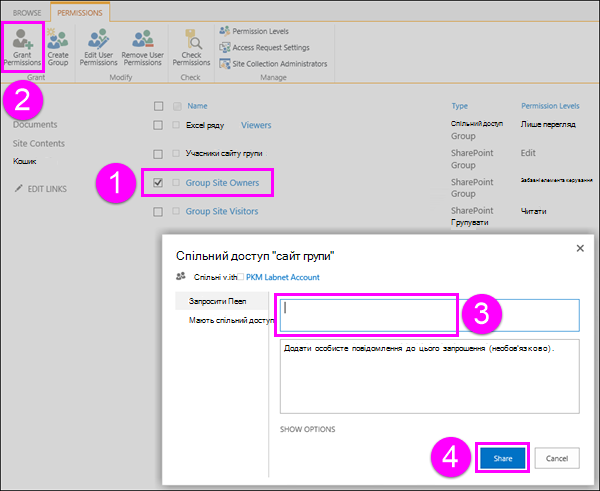
Створення запиту DLP
Коли ви створите Центр витребування електронної пошти та настроїте дозволи, ви можете створити запит DLP. Якщо ви вже знайомі із запитом на витребування електронної інформації, запит DLP працює так само, за винятком того, що можна попередньо налаштувати запит, щоб шукати мінімальну кількість екземплярів різних типів важливих відомостей, наприклад знайти весь SharePoint вміст із принаймні одним номером кредитної картки.
-
Перейдіть до колекції сайтів Центру витребування електронної інформації та > створення запиту DLP.
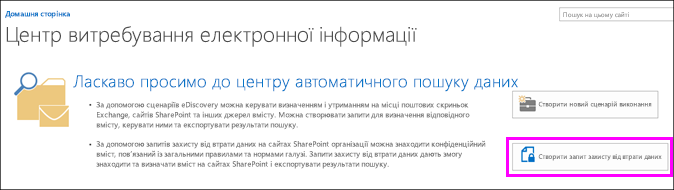
-
У розділі Запити на захист > створити елемент.
-
У розділі Новий запит DLP > виконайте такі дії:
-
Виберіть шаблон, який відповідає поширеним нормативним вимогам, для яких потрібно захистити особисті відомості. Кожен шаблон DLP визначає та захищає певні типи чутливих відомостей, наприклад шаблон із назвою "Фінансові дані США" ідентифікує вміст, який містить номери маршрутизації, номери кредитних карток або номери банківських рахунків США.
-
Введіть число, яке визначає мінімальну кількість екземплярів певного типу важливої інформації, яка має відображатися в документі до автоматичного виконання захисних дій (надсилання звіту про інцидент, відображення підказки політики, блокування доступу).
Наприклад, якщо вибрати шаблон фінансових даних США та ввести тут значення 10, жодні дії не виконуватимуться, якщо документ не містить принаймні 10 номерів маршрутизації ABA, 10 номерів кредитних карток або 10 номерів банківських рахунків США. Мінімальна кількість рахується для кожного типу чутливої інформації, а не для всіх.
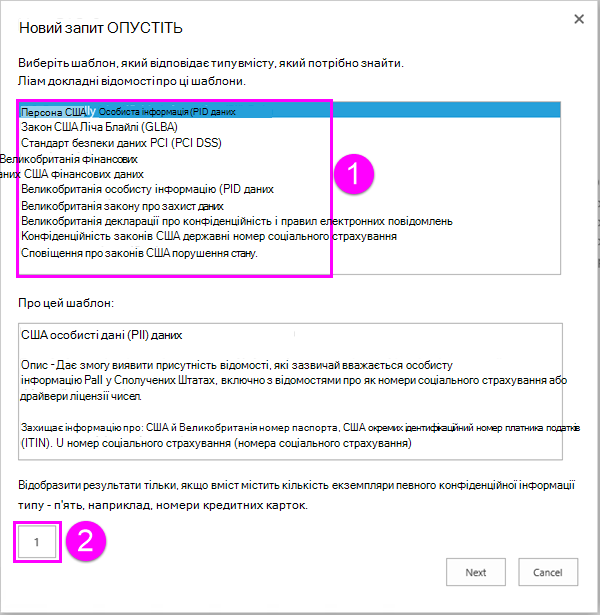
-
-
Завершивши, натисніть кнопку Далі.
-
На сторінці пошуку нижче можна виконати будь-яку з наведених нижче дій.
-
Натисніть кнопку Пошук, щоб виконати запит.
-
Натисніть кнопку Змінити область запиту та введіть URL-адреси певних сайтів, щоб звузити запит до цих сайтів. Перш ніж шукати, потрібно додати розташування.
-
Змініть запит уручну. За замовчуванням для запиту використовується типи особистих відомостей і мінімальна кількість, вибрана на попередній сторінці. Будь-яку з цього зміну можна змінити вручну. Запити DLP підтримують мову запитів ключових слів (KQL).
Докладні відомості про синтаксис запиту DLP див. в статтях Форма запиту на пошук чисельних даних, які зберігаються на сайтах.
Докладні відомості про використання ключових слів, операторів і символів узагальвання див. в статті Пошук і використання ключових слів у засобі витребування електронної інформації. Ця стаття також стосується запитів DLP.
-
Виберіть дату початку й завершення, щоб звузити результати до вмісту в цьому діапазоні дат.
-
Введіть певні імена, щоб відфільтрувати запит на вміст певними авторами.
-
Виберіть певні SharePoint для фільтрування запиту.
-
Натисніть кнопку Експорт, щоб завантажити й проаналізувати результати у Excel. Докладні відомості див. в наступному розділі.
-
Натисніть кнопку Зберегти, щоб виконати запит пізніше.
-
Натисніть кнопку Закрити, щоб вийти із запиту, не зберігаючи результати пошуку або результати.
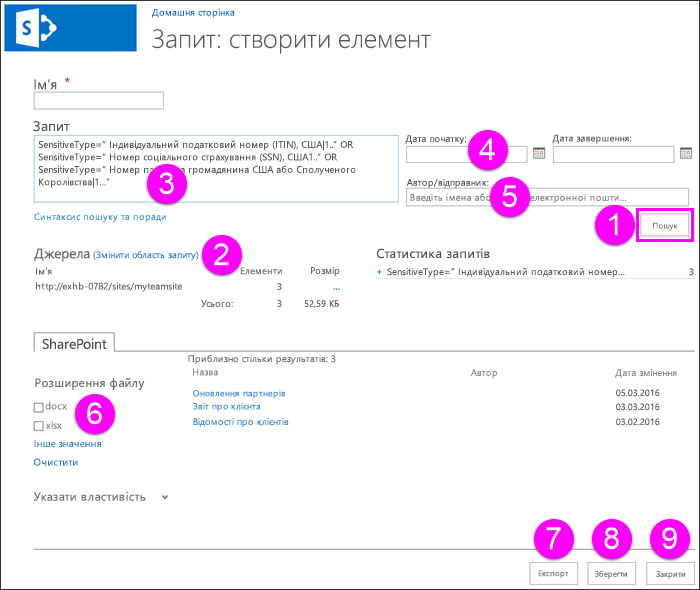
-
Експорт результатів запиту DLP
Під час створення або редагування запиту DLP ви можете експортувати результати запиту, як показано в попередньому розділі. Ви можете завантажити результати (сам вміст) або звіт зі списком результатів пошуку. Звіт має формат.csv який використовується, щоб Excel фільтрувати й сортувати його.
Під час першого експорту вмісту або створення звіту інсталюється диспетчер завантаження витребування електронної SharePoint який завантажує вміст і звіти на комп'ютер. Під час завантаження звіту про витребування електронної SharePoint потрібно ввійти в систему за допомогою того самого облікового запису, який вони ввійшли на своєму клієнтському комп'ютері. Якщо з'явиться попередження про те, чи потрібно запускати диспетчер завантаження, натисніть кнопку Виконати та продовжуйте.
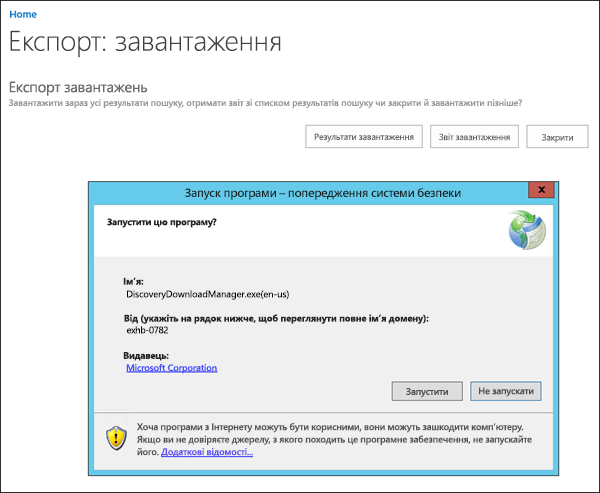
Комп'ютер, на який експортується вміст, має відповідати таким системним вимогам:
-
32- або 64-розрядна версія Windows 7 і пізніших версій
-
Microsoft .NET Framework 4.5
-
Один із таких браузерів, що підтримуються:
-
Internet Explorer 10 і новіших версій
-
Mozilla Firefox або Google Chrome із інстальованою технологія ClickOnce надбудовою
-
На комп'ютері SharePoint Results.csv, Exchange Results.csv, експорт Errors.csv, результати пошуку SharePoint індекс Errors.csv, а також Exchange індекс Errors.csv індексування.
Перегляд або редагування запиту DLP
У Центрі витребування електронної інформації в області переходів ліворуч виберіть Запити на захист від втрати даних, щоб переглянути наявні запити DLP, і переглянути стан будь-яких експортів. Щоб відредагувати запит DLP, просто виберіть ім'я запиту.